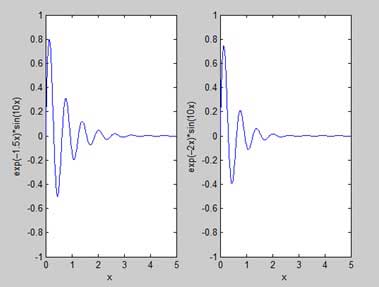vykreslit graf funkce, musíte provést následující kroky:
-
Definovat x, zadáním rozsah hodnot pro proměnné x, pro něž se bude funkce vykreslena,
-
Definovat funkce y = f(x)
-
Volání příkaz plot, jako plot(x, y)
Následující příklad by prokázat koncept., Pojďme vykreslit jednoduchou funkci y = x Pro rozsah hodnot pro x od 0 do 100, s přírůstkem 5.
Vytvořit soubor skriptu a zadejte následující kód −
x = ;y = x;plot(x, y)
Při spuštění souboru, MATLAB zobrazuje následující graf.
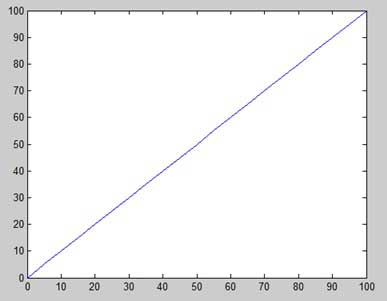
vezměme si ještě jeden příklad na grafu funkce y = x2. V tomto příkladu nakreslíme dva grafy se stejnou funkcí, ale podruhé snížíme hodnotu přírůstku. Vezměte prosím na vědomí, že když snižujeme přírůstek, graf se stává plynulejším.,
Vytvořit soubor skriptu a zadejte následující kód −
x = ;x = ;y = x.^2;plot(x, y)
Při spuštění souboru, MATLAB zobrazuje následující graf.
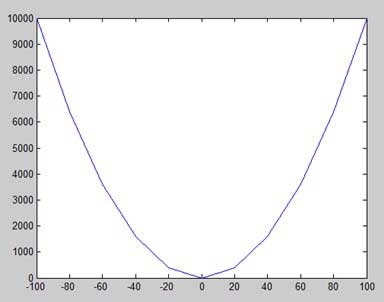
Změnit kód souboru málo, snížení přírůstku do 5 −
x = ;y = x.^2;plot(x, y)
MATLAB vykreslí hladší graf −
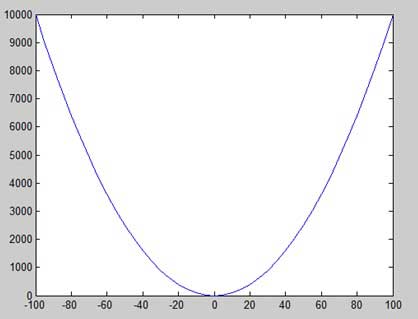
Přidání Název, Štítky, Mřížky a Měřítka na Grafu
MATLAB umožňuje přidat název, popisky podél x-osy a y-osy, mřížka a také k úpravě osy smrk grafu.,
-
příkazy xlabel a ylabel generují štítky podél osy x a osy y.
-
příkaz title umožňuje umístit název do grafu.
-
příkaz grid on umožňuje umístit řádky mřížky na graf.
-
příkaz Axis equal umožňuje generovat graf se stejnými faktory měřítka a mezerami na obou osách.
-
příkaz axis square generuje čtvercový graf.,
Příklad:
Vytvořit soubor skriptu a zadejte následující kód −
x = ;y = sin(x);plot(x, y), xlabel('x'), ylabel('Sin(x)'), title('Sin(x) Graph'),grid on, axis equal
MATLAB generuje následující graf,
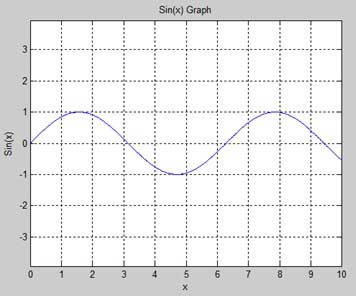
Kreslení Více Funkcí na Stejném Grafu
Můžete nakreslit více grafů na stejný pozemek., Následující příklad ukazuje koncept −
Příklad:
Vytvořit soubor skriptu a zadejte následující kód −
x = ;y = sin(x);g = cos(x);plot(x, y, x, g, '.-'), legend('Sin(x)', 'Cos(x)')
MATLAB generuje následující graf,
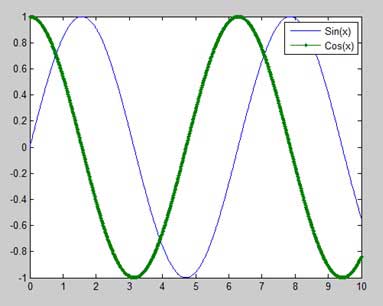
Nastavení Barev na Graf
MATLAB nabízí osm základních barevných možností pro kreslení grafů.,
Příklad:
Pojďme nakreslit graf dvou polynomů
-
f(x) = 3×4 + 2×3+ 7×2 + 2x + 9 a
-
g(x) = 5×3 + 9x + 2
Vytvořit soubor skriptu a zadejte následující kód −
x = ;y = 3*x.^4 + 2 * x.^3 + 7 * x.^2 + 2 * x + 9;g = 5 * x.^3 + 9 * x + 2;plot(x, y, 'r', x, g, 'g')
Při spuštění souboru, MATLAB generuje následující graf,
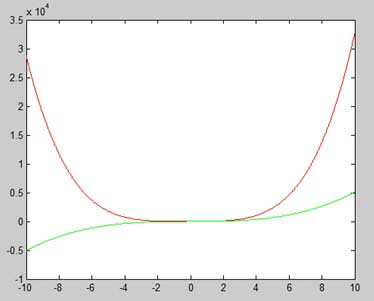
Nastavení Osy Šupiny
osy příkaz umožňuje nastavit osu šupiny., Můžete poskytnout minimální a maximální hodnoty na osách x a y pomocí osy příkaz v následujícím způsobem −
axis ( )
následující příklad ukazuje toto −
Příklad:
Vytvořit soubor skriptu a zadejte následující kód −
x = ;y = exp(-x).* sin(2*x + 3);plot(x, y), axis()
Při spuštění souboru, MATLAB generuje následující graf,
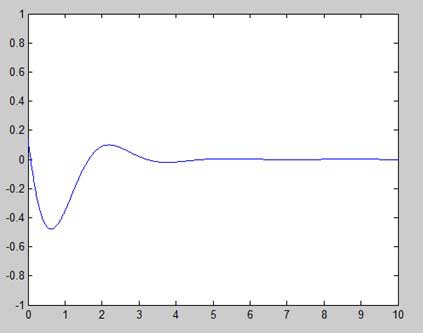
Vytváření Sub-Spiknutí
Když vytvoříte řadu pozemků ve stejném obrázku, každý z těchto pozemků se nazývá zápletka. Příkaz subplot se používá pro vytváření subplotů.,
Syntaxe příkazu je:
subplot(m, n, p)
kde m a n je počet řádků a sloupců pozemku pole a p určuje, kam dát konkrétní pozemek.
každý graf vytvořený příkazem subplot může mít své vlastní vlastnosti. Následující příklad ukazuje koncept –
příklad
vygenerujeme dva grafy –
y = e-1.,5xsin(10x)
y = e−2xsin(10x)
Vytvořit soubor skriptu a zadejte následující kód −
Při spuštění souboru, MATLAB generuje následující graf,